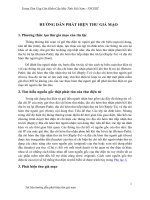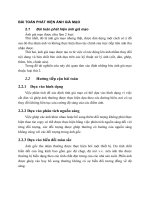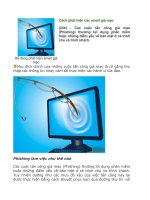HƯỚNG dẫn PHÁT HIỆN THƯ GIẢ mạo
Bạn đang xem bản rút gọn của tài liệu. Xem và tải ngay bản đầy đủ của tài liệu tại đây (2.97 MB, 20 trang )
HƯỚNG DẪN PHÁT HIỆN
THƯ GIẢ MẠO
TT TIN HỌC VÀ THÔNG TIN KHOA HỌC
CÔNG NGHỆ TỈNH LÂM ĐỒNG
1. Phương thức tạo thư giả mạo của tin tặc
Thông thường khi soạn và gửi thư điện tử,
người gửi thư chỉ biên soạn: Nội dung, tiêu đề
thư (title), địa chỉ nơi nhận, lựa chọn các tệp
tin đính kèm.
Các thông tin còn lại khác như: Địa chỉ hòm
thư nhận phản hồi khi thư bị trả lại (Retum-
Path); địa chỉ hòm thư tiếp nhận thư trả lại
(Reply-To) và địa chỉ hòm thư người gửi
(from),… sẽ do máy chủ gửi thư tự động cập
nhật.
1. Phương thức tạo thư giả mạo của tin tặc
Để đánh lừa người nhận tin, tin tặc sẽ tự biên soạn
thư TĐT với các thông tin giả mạo:
Địa chỉ hòm thư nhận phản hồi khi thư bị trả lại
(Return- Path);
Địa chỉ hòm thư tiếp nhận thư trả lời (Reply-To);
Địa chỉ hòm thư người gửi (from).
Sau đó tin tặc sẽ tìm một máy chủ TĐT hoặc tự cài
đặt một phần mềm gửi thư “không yêu cầu xác thực
hòm thư người gửi” để phát tán TĐT giả mạo tới
người cần lừa đảo (nạn nhân).
2.Nguồn gốc thật phát tán của TĐT
Trong nội dung thư điện tử gửi đến người nhận bao gồm các
đầy đủ thông tin về: địa chỉ IP của máy gửi thư; địa chỉ hòm
thư nhận; địa chỉ hòm thư nhận phản hồi khi thư bị trả lại
(Return-Path); địa chỉ hòm thư tiếp nhận thư trả lời (Reply-
To) và địa chỉ hòm thư người gửi (from); nội dung thư; Tiêu
đề thư; Các tệp tin đính kèm.
Nhưng (mặc định) để đơn giản hóa giao diện, hầu hết các
chương trình duyệt thư điện tử chỉ hiện các thông tin: địa chỉ
hòm thư tiếp nhận thư trả lời (Reply); Địa chỉ hòm thư
người nhận; nội dung thư; tiêu đề thư; các tệp tin đính kèm
và các thời gian liên quan.
Các thông tin còn lại sẽ bị ẩn đi.
Cấu trúc thông thường của TĐT
Hướng dẫn hiển thị
tiêu đề của thư điện
tử
Microsoft Outlook 2010
Kích đúp vào tin nhắn để mở ra cửa sổ mới. Từ
thanh công cụ -> tab Message ->kích vào ô nhỏ có
hình mũi tên trong khung Tags hoặc Options.
Microsoft Outlook 2010
Cửa sổ Properties mở ra và hiển thị phần tiêu
đề thư:
Microsoft Outlook các phiên bản trước 2010:
Kích phải vào TĐT và chọn Message Options:
Apple Mail
Mở TĐT chọn “View” trên thanh menu sau đó
chọn “Message”, tiếp đó chọn All Header hoặc
Raw Source:
Webmail của Gmail
Sau khi mở email cần hiển thị ta kích vào mũi tên
nhỏ bên phải và kích vào "hiển thị thư gốc":
Webmail của Yahoomail
Chọn nút "Thao tác" trên thanh công cụ -> "Xem
tiêu đề đầy đủ" để hiển thị tiêu đề thư:
3. Phát hiện thư giả mạo
Có hai dấu hiệu chính để có thể phát hiện ra các thư
giả mạo theo phương thức này là:
Khi mở xem nguồn gốc chi tiết của TĐT, địa chỉ
hòm thư “Retum-Path” không trùng với địa chỉ
hòm thư người gửi đến (From).
Địa chỉ IP của máy chủ gửi thư không trùng với địa
chỉ IP của hệ thống TĐT thật nơi bị giả mạo là gửi
TĐT. Hiện nay, các địa chỉ IP giả mạo này thường
có nguồn gốc từ nước ngoài trong khi địa chi IP các
hệ thống cơ quan nhà nước thường có địa chỉ IP
trong nước.
4. Báo cáo khi nhận được thư giả mạo.
Khi phát hiện được thư giả mạo, đề nghị gửi thư giả mạo
theo hình thức dưới dạng tệp tin đính kèm (attachment
hoặc forward as attachment) tới địa chỉ
của Trung tâm ứng cứu
khẩn cấp máy tính Việt Nam với các ND sau:
Địa chỉ:
Tiêu đề: Báo cáo thư giả mạo
Nội dung: Báo cáo thư giả mạo.
Tên người gửi: Nguyễn Văn A
Địa chỉ Email liên lạc:
Số điện thoại liên hệ: 09xxxxxxx
Hướng dẫn gửi thư
cho TT Ứng cứu MT
Outlook 2010
Lựa chọn tab "Home" trên thanh công cụ. Trong mục
"Respond" chọn "More"->"Forward as Attachment"
Outlook 2007
Lựa chọn "Action" menu và kích vào "Forward as
Attachment"
Apple Mail
Click chuột phải vào TĐT muốn gửi và lựa chọn "Forward
as Attachment"
Đối với Gmail và Yahoo
Ta cần phải hiển thị thư gốc và lưu chúng thành
dạng văn bản và gửi thư với tệp đính kèm văn bản
này.
THE END